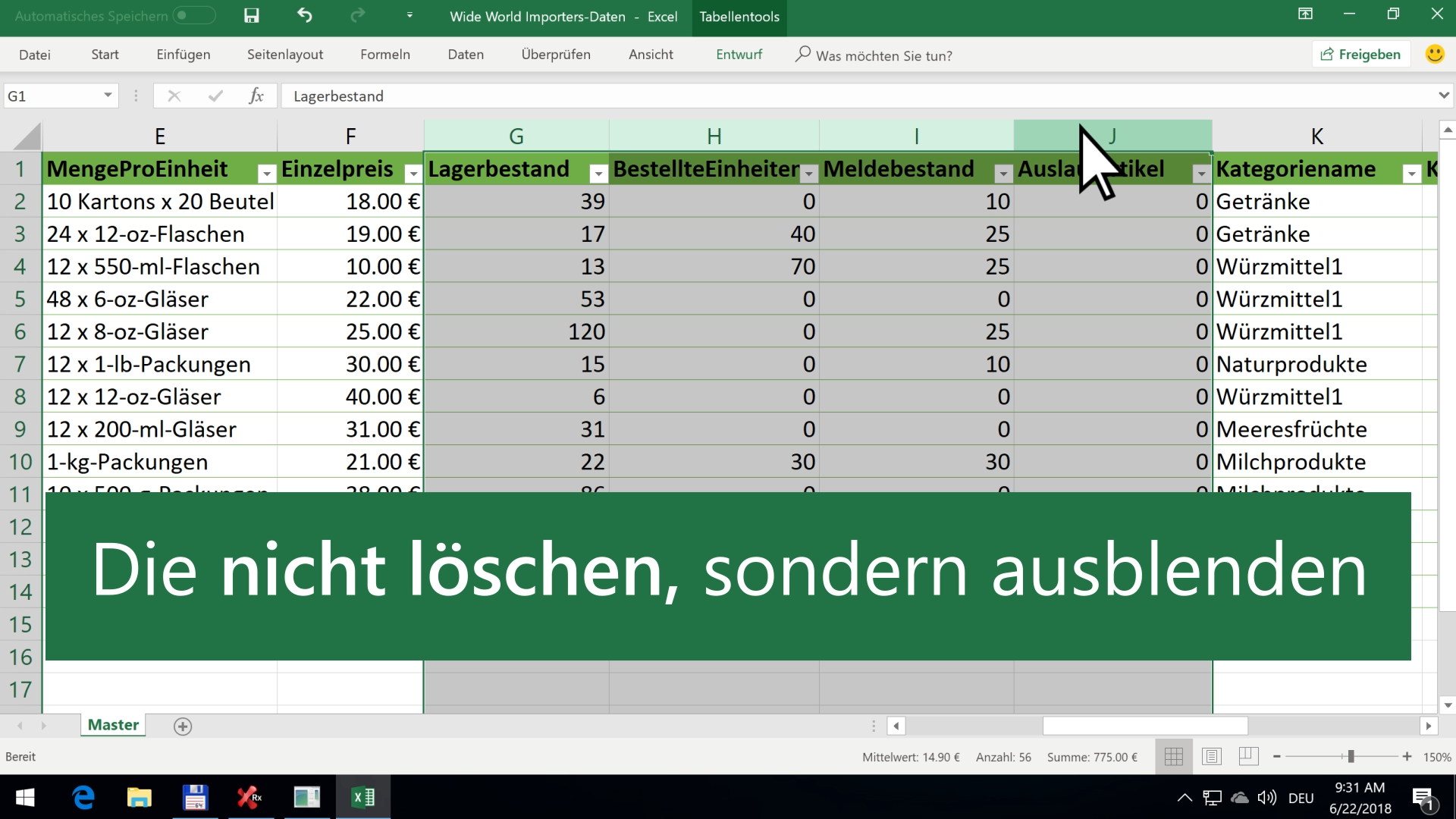Hast du dich schon mal gefragt, wie du in Excel eine Spalte ausblenden kannst? Vielleicht möchtest du bestimmte Daten vorübergehend verstecken oder einfach nur deinen Bildschirmplatz besser nutzen. Egal aus welchem Grund, das Ausblenden von Spalten in Excel kann dir helfen, deine Arbeit effizienter zu gestalten und deine Daten übersichtlicher darzustellen.
Wenn du diese einfache Funktion beherrschst, kannst du Zeit sparen und deine Produktivität steigern. In diesem Artikel zeige ich dir, wie du Spalten in Excel ausblenden kannst und welche Vorteile das mit sich bringt.
Also, wenn du bereit bist, deine Excel-Fähigkeiten auf das nächste Level zu bringen und deine Arbeitsweise zu optimieren, dann lies weiter!
Überblick

Das Verstecken von Spalten in Excel ist eine coole Funktion, die es erlaubt, bestimmte Infos zu verstecken und sich auf relevante Daten zu konzentrieren. Indem man Spalten ausblendet, kann man also die Sichtbarkeit von Daten begrenzen und den Arbeitsbereich ordentlicher machen.
Um eine Spalte in Excel auszublenden, kannst du einfach die Überschrift der entsprechenden Spalte auswählen und mit der rechten Maustaste darauf klicken. Im Kontextmenü, das dann erscheint, kannst du die Option „Spalte ausblenden“ auswählen. Aber du kannst auch die Tastenkombination „Strg“ + „0“ benutzen, um die ausgewählte Spalte auszublenden.
Das Ausblenden von Spalten ist super praktisch, wenn du vorübergehend bestimmte Daten nicht brauchst oder vertrauliche Infos vor unerlaubtem Zugriff schützen möchtest. Es hilft auch dabei, Daten besser zu organisieren, indem du irrelevante Spalten ausblendest und den Fokus auf wichtige Informationen legst.
Es ist wichtig zu beachten, dass das Ausblenden von Spalten in Excel die Daten nicht löscht, sondern sie nur vorübergehend unsichtbar macht. Du kannst die ausgeblendeten Spalten jederzeit wieder einblenden, indem du die entsprechenden Spaltenüberschriften auswählst und mit der rechten Maustaste darauf klickst. Im Kontextmenü kannst du dann die Option „Spalte einblenden“ auswählen. Oder du kannst auch die Tastenkombination „Strg“ + „Umschalt“ + „0“ benutzen, um die ausgeblendeten Spalten wieder sichtbar zu machen.
Insgesamt bietet das Ausblenden von Spalten in Excel eine einfache Möglichkeit, den Arbeitsbereich übersichtlicher zu machen und den Fokus auf relevante Daten zu lenken. Es ist eine praktische Funktion, die du nutzen kannst, um deine Excel-Tabellen effizienter zu organisieren und zu präsentieren.
Häufige Fehler beim Ausblenden von Spalten in Excel sind zum Beispiel, dass man aus Versehen die falsche Option auswählt oder die Auswirkungen auf andere Bereiche des Arbeitsblatts nicht berücksichtigt. Es kann auch passieren, dass man versehentlich wichtige Daten ausblendet. Um diese Fehler zu beheben, kannst du die „Rückgängig“-Funktion verwenden, um gelöschte Spalten wiederherzustellen, oder die Funktion „Spalten einblenden“, um ausgeblendete Spalten sichtbar zu machen.
Um diese Fehler zu vermeiden, ist es ratsam, vor dem Ausblenden von Spalten eine Sicherungskopie deines Arbeitsblatts zu erstellen. So kannst du eventuelle Fehler leicht beheben, indem du einfach die Sicherungskopie wiederherstellst. Außerdem ist es wichtig, vor dem Ausblenden von Spalten sorgfältig zu prüfen, welche Auswirkungen dies auf andere Bereiche des Arbeitsblatts haben kann. Durch eine gründliche Überprüfung kannst du potenzielle Fehler vermeiden und effizient mit Excel arbeiten.
Fehler Behebung
Versehentliches Löschen der Spalte Verwende die Funktion „Rückgängig“ oder stell die Spalte aus einer Sicherungskopie wieder her.
Auswirkungen auf andere Bereiche des Arbeitsblatts Überprüfe die Auswirkungen vor dem Ausblenden einer Spalte.
Versehentliches Ausblenden wichtiger Daten Verwende die Funktion „Spalten einblenden“, um die ausgeblendeten Spalten wieder sichtbar zu machen.
Eine detaillierte Überprüfung ist wichtig
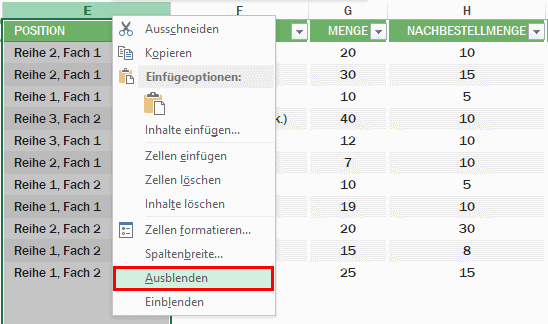
Eine gründliche Überprüfung ist ein wichtiger Schritt, um mit Excel-Tabellen zu arbeiten. Sie hilft dabei, Fehler zu finden und Korrekturen vorzunehmen, um die Genauigkeit und Qualität der Daten sicherzustellen.
Bei einer gründlichen Überprüfung sollten verschiedene Aspekte berücksichtigt werden. Zunächst ist es wichtig, die eingegebenen Daten auf ihre Richtigkeit zu überprüfen. Das beinhaltet das Kontrollieren der Zahlen auf ihre Genauigkeit, das Überprüfen von Texten auf Rechtschreibfehler und das Überprüfen von Formeln auf ihre Korrektheit.
Darüber hinaus ist es wichtig, die Formatierung der Daten zu prüfen. Das beinhaltet das Überprüfen von Zahlenformaten, das Kontrollieren von Datum- und Zeitformaten und das Überprüfen von Textformatierungen. Eine falsche Formatierung kann zu falschen Ergebnissen führen und die Lesbarkeit der Daten verringern.
Ein weiterer wichtiger Aspekt einer gründlichen Überprüfung ist die Kontrolle von Verknüpfungen und Beziehungen. Dies bedeutet, dass Formeln überprüft werden, die auf andere Zellen oder Tabellen verweisen, und dass Verknüpfungen zu externen Datenquellen überprüft werden. Fehlerhafte Verknüpfungen können zu falschen Ergebnissen führen und die Funktionalität der Tabelle beeinträchtigen.
Zusammenfassend kann gesagt werden, dass eine gründliche Überprüfung dazu beiträgt, Fehler zu finden und Korrekturen vorzunehmen, um die Genauigkeit und Qualität der Daten in Excel-Tabellen sicherzustellen. Es ist wichtig, die eingegebenen Daten, die Formatierung und die Verknüpfungen sorgfältig zu überprüfen, um Fehler zu vermeiden und zuverlässige Ergebnisse zu erzielen.
Hier sind einige Tipps und bewährte Verfahren für Benutzer:
1. Überprüfen Sie die Daten sorgfältig auf Genauigkeit, schenken Sie den Zahlen und Texten Aufmerksamkeit.
2. Achten Sie darauf, dass die Formatierung der Zahlen, Daten und Texte korrekt ist.
3. Prüfen Sie die Formeln und stellen Sie sicher, dass sie auf die richtigen Zellen und Tabellen verweisen.
4. Überprüfen Sie die Verknüpfungen zu externen Datenquellen, um sicherzustellen, dass sie korrekt funktionieren.
5. Nehmen Sie sich die Zeit, um die gesamte Tabelle gründlich zu überprüfen, bevor Sie sie verwenden.
Indem Sie diese Tipps und Verfahren befolgen, können Sie sicherstellen, dass Ihre Excel-Tabellen mit hoher Qualität und Genauigkeit arbeiten.
Wenn du in Excel Spalten ausblenden möchtest, gibt es einige praktische Techniken und Tipps, die dir dabei helfen können, deine Arbeitsblätter effizient zu organisieren und zu präsentieren.
1. Verwende die „Spalte ausblenden“ Funktion: In Excel gibt es eine einfache Möglichkeit, eine Spalte auszublenden. Klicke einfach mit der rechten Maustaste auf den Buchstaben der Spalte, die du ausblenden möchtest, und wähle „Spalte ausblenden“ im Kontextmenü aus. Dadurch wird die Spalte unsichtbar gemacht.
2. Verwende die Tastenkombination: Eine schnellere Methode, um eine Spalte auszublenden, ist die Verwendung der Tastenkombination „Strg“ + „0“. Dadurch wird die ausgewählte Spalte sofort ausgeblendet.
3. Passe die Spaltenbreite an: Wenn du den Inhalt einer Spalte vorübergehend ausblenden möchtest, kannst du die Breite der Spalte auf 0 ändern. Klicke einfach auf den rechten Rand der Spaltenüberschrift und ziehe ihn nach links, bis die Spalte schmal genug ist, um den Inhalt zu verbergen. Dadurch wird der Inhalt der Spalte nicht gelöscht, sondern nur vorübergehend ausgeblendet.
4. Verwende den Blattschutz: Wenn du verhindern möchtest, dass Benutzer bestimmte Spalten ausblenden können, kannst du den Blattschutz in Excel verwenden. Gehe zum Menü „Überprüfen“ und wähle „Blattschutz“ aus. Dort kannst du festlegen, welche Aktionen Benutzer auf dem Arbeitsblatt durchführen können, einschließlich dem Ausblenden von Spalten.
5. Verwende die „Spalte einfügen“ Funktion: Wenn du eine ausgeblendete Spalte wieder anzeigen möchtest, kannst du die „Spalte einfügen“ Funktion nutzen. Klicke mit der rechten Maustaste auf den Buchstaben der benachbarten Spalte, wähle „Spalte einfügen“ im Kontextmenü aus und die ausgeblendete Spalte wird wieder angezeigt.
Indem du diese Tipps und Techniken verwendest, kannst du deine Excel-Arbeitsblätter besser organisieren und präsentieren. Du kannst Spalten ausblenden, um den Fokus auf bestimmte Daten zu richten oder Platz zu sparen. Gleichzeitig hast du die Flexibilität, ausgeblendete Spalten bei Bedarf wieder anzuzeigen.
Vergleich mit ähnlichen Produkten
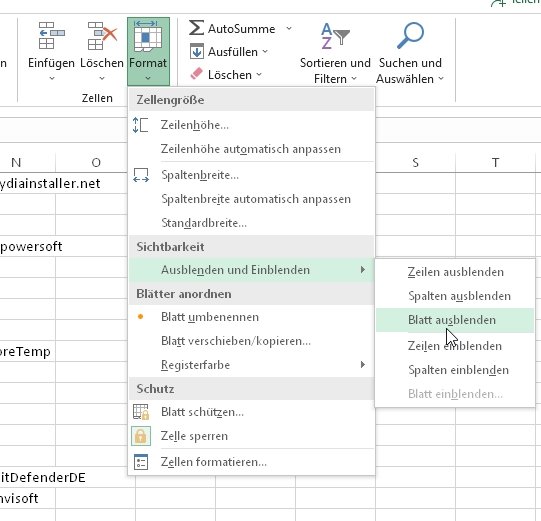
Wenn du ähnliche Produkte miteinander vergleichst, kannst du wichtige Informationen erhalten, die dir bei der Entscheidungsfindung helfen können. Durch den Vergleich der verschiedenen Optionen kannst du die Vor- und Nachteile besser verstehen und eine fundierte Entscheidung treffen.
Eine wichtige Aufgabe beim Vergleich ähnlicher Produkte besteht darin, die relevanten Kriterien zu identifizieren. Überlege, welche Eigenschaften oder Funktionen dir wichtig sind und welche Kriterien du berücksichtigen möchtest. Dadurch behältst du den Fokus und kannst den Vergleich effektiv durchführen.
Während des Vergleichs ist es wichtig, die verschiedenen Produkte sorgfältig zu analysieren und Informationen zu sammeln. Achte auf Preisunterschiede, Qualität, Leistung und andere wichtige Faktoren. Halte die Ergebnisse des Vergleichs fest, um einen klaren Überblick zu behalten und die Vor- und Nachteile der verschiedenen Optionen besser zu verstehen.
Die gewonnenen Erkenntnisse aus dem Vergleich ähnlicher Produkte ermöglichen es dir, eine informierte Entscheidung zu treffen. Du kannst die Vor- und Nachteile abwägen und die Option wählen, die am besten zu deinen Bedürfnissen passt.
Nutze diese Erkenntnisse nicht nur beim Kauf von Produkten, sondern auch in anderen Bereichen deines Lebens. Wenn du vor Entscheidungen stehst, kannst du den Vergleich mit ähnlichen Optionen nutzen, um eine fundierte Wahl zu treffen. Egal ob es um die Auswahl eines neuen Jobs, einer Wohnung oder einer Reise geht, der Vergleich mit ähnlichen Optionen kann dir helfen, die beste Entscheidung zu treffen.
Nimm dir also die Zeit, ähnliche Produkte zu vergleichen und die gewonnenen Erkenntnisse in deinem eigenen Leben anzuwenden. Du wirst feststellen, dass du bessere Entscheidungen treffen und die bestmögliche Option für dich auswählen kannst.
Bitte denke daran, dass der Vergleich ähnlicher Produkte dir helfen kann, die beste Entscheidung zu treffen und bessere Ergebnisse zu erzielen. Nutze diese Erkenntnisse, um fundierte Entscheidungen in verschiedenen Bereichen deines Lebens zu treffen und das Beste für dich zu erreichen.